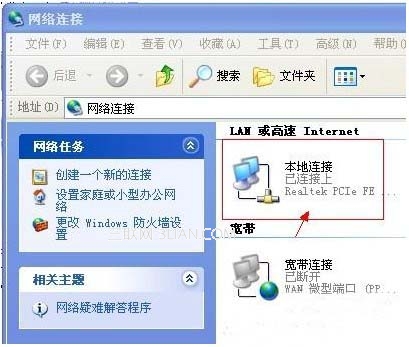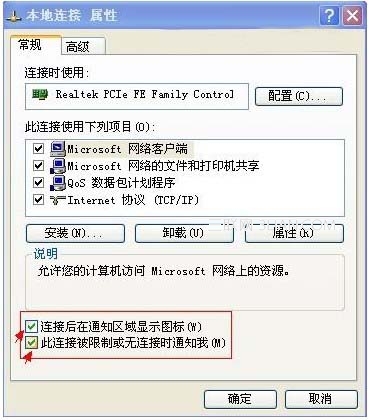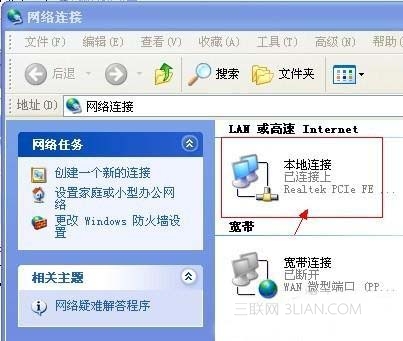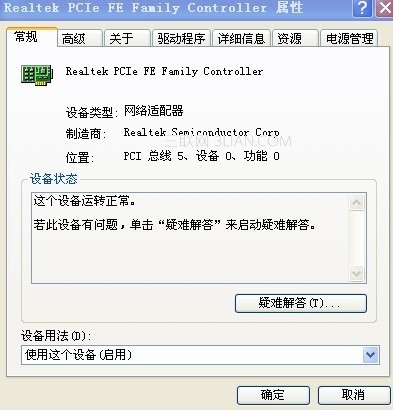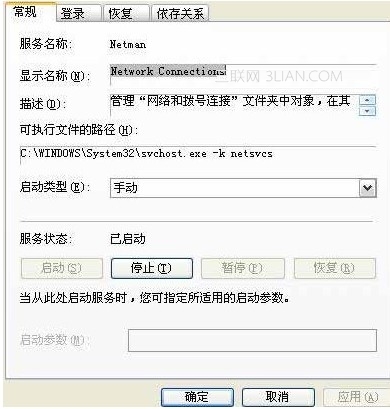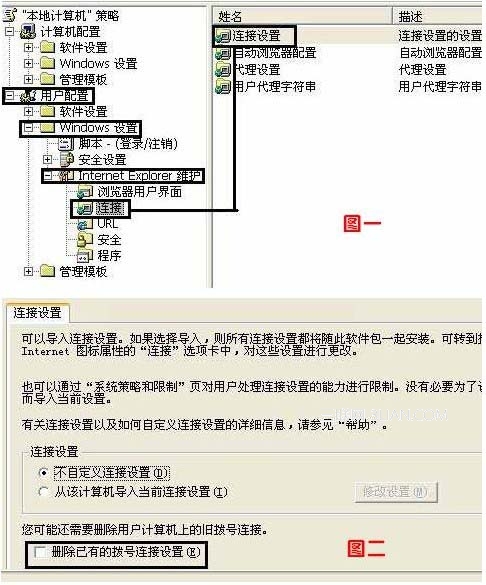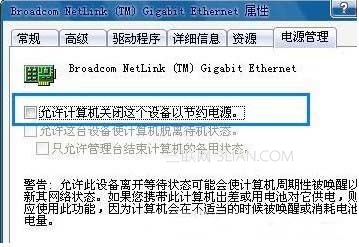本地連接不見了怎麼辦?其實造成本地連接不見了或消失的原因有不少但無非是硬件與軟件的問題但是具體的情況需要具體的對待今天就來和大家一起學習下本地連接消失了的解決辦法希望對你您有所幫助!
一本地連接不見了但依然可以上網
有的時候我們發現本地連接不見了依然可以上網這個時候說明硬件是沒有問題的那麼為什麼桌面上不顯示本地連接呢?多數原因是由於大家使用電腦不小心將本地連接設置成了隱藏或者是病毒破壞導致本地連接顯示不正常了
解決辦法如果自己最近沒有設置過網絡連接那麼采用以下方法解決一般可以找到本地連接了
第一步首先對電腦進行全盤掃描看看是不是有病毒破壞本地連接如果有病毒說明很可能是病毒破壞的殺毒後依然不顯示我們再進入下一步
第二步找到”網上鄰居“(一般桌面上有沒有的進入我的電腦裡左側也有)右鍵選擇屬性進入如下界面
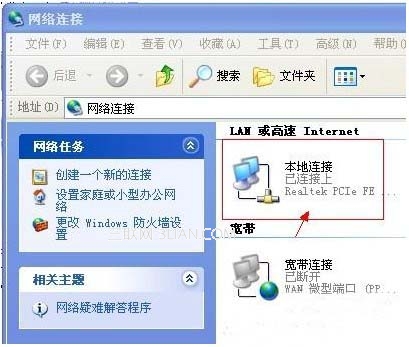
我的電腦網絡連接
第三步我們可以看到有一個本地連接圖標如上圖如果在網上鄰居的屬性裡沒找到本地連接那麼多數情況是網卡沒連接好或者驅動有問題當然也可能是網卡出問題了這些問題我們將在下面介紹此時同樣的在本地連接上右鍵選擇屬性進入如下網絡設置界面
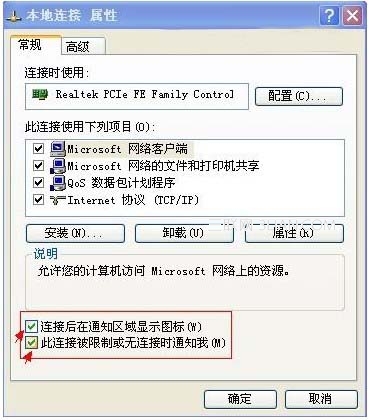
本地連接設置
如上圖我們只要把以上個√打上之後點確定就可以在桌面由下角顯示本地連接了這種情況是最常見的一種本地連接不見了的情況多數只是設置沒設置好
二本地連接不見了 不能正常的連接網絡
如果本地連接不見了並且不能上網那麼我們首先跟上面一樣找到”網上鄰居“(一般桌面上有沒有的進入我的電腦裡左側也有)右鍵選擇屬性進入如下界面
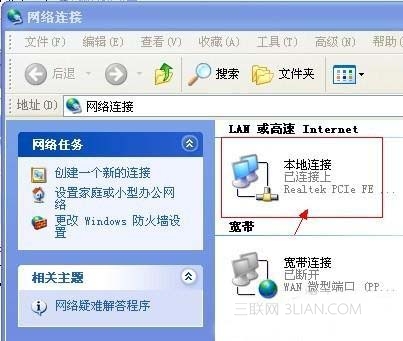
我的電腦網絡連接
在本地連接上右鍵選擇“啟用”因為有的時候不小心或病毒破壞將本地連接給禁用了設置回來就好了但有的時候我們會發現問題並不是以上種一種是在網上鄰居屬性裡都找不到本地連接那麼這種情況多數是硬件問題或硬件接觸不量解決辦法如下
插拔一次網卡一次
如果是獨立網卡本地連接的丟失多是因為網卡接觸不良造成原因如主機受到震動或長時間不清理造成灰塵過多而造成的硬件接觸不良
解決方法關機拔掉主機後面的電源插頭(很重要)打開主機去掉網卡上補丁的螺絲將網卡小心拔掉使用工具將主板灰塵清理干淨(最好用吹風機)特別將網卡的插槽吹干淨將網卡的版面用干抹布擦干淨(必須是干的)然後用橡皮將金屬接觸片擦一遍將網卡向原位置插好插電開機測試如果正常發現本地連接圖標則將機箱封好
如果還是沒有本地連接再試一次如果還不行很可能是網卡的問題從新找一個或買一個網卡來測試
查看設備管理器中查看本地連接設備狀態
右鍵“我的電腦”—“屬性”—“硬件”—“設備管理器”—看設備列表中“網絡適配器”一項中至少有一項如下圖如果這裡空空如也那說明系統沒有檢測到網卡右鍵最上面的小電腦的圖標“掃描檢測硬件改動”檢測一下如果還是沒有那麼是硬件的接觸問題或者網卡問題

我的電腦設備管理裡查看網絡連接
以上為筆者電腦網卡信息從中可以看到有個網卡因為筆者電腦是筆記本電腦多出一個無線網絡連接設備如果設備中沒有網絡適配器則說明網卡沒接好或者出故障了如果出現也個黃色感歎號則為驅動沒安裝好或者驅動不正確
右鍵網絡適配器中對應的網卡選擇“屬性”可以看到下圖這裡可以看到網卡的運行狀況包括狀態驅動中斷電源控制等如下圖
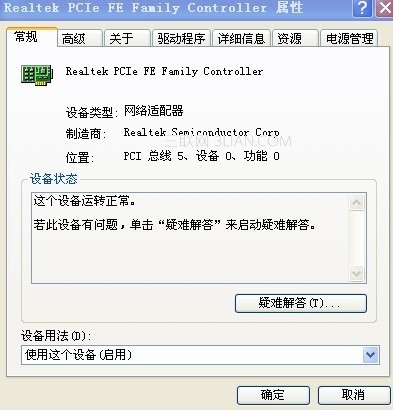
網絡適配器工作情況
解決辦法如果找不到網絡網絡適配器說明電腦沒檢測到網卡您需要檢查是不是網卡沒插好或出故障了如果是網卡設備名稱上出現黃色感歎號則說明驅動不兼容請使用驅動精靈等軟件去重新安裝驅動即可
如果以上問題都解決還沒解決問題那麼可以使用以下極少出現的情況辦法去處理
三服務進程關閉造成的本地連接丟失造成本地連接不見了
某一些朋友不小心禁用了某些服務也可能造成本地連接丟失
您可能會喜歡閱讀電腦開機本地連接啟動很慢的解決辦法
解決辦法右鍵“我的電腦”—“管理”—“服務和應用程序”—“服務”找到“Network Connections”雙擊會出現下圖
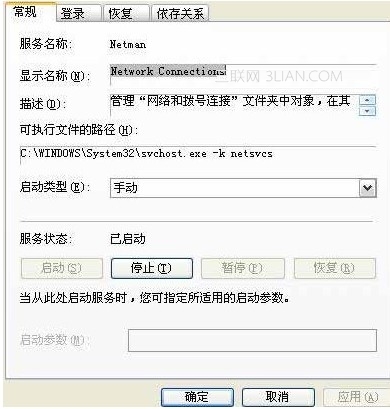
請注意這裡的“啟動類型”和“服務狀態”啟動類型的手動和自動沒有強制性如果你覺得不放心可以將其改為“自動”重要的是“服務狀態”一定要“已啟動”如果這裡無法設定請首先將“啟動類型”中的“禁用”修改為“自動”或者“手動”其他的就讓修改了
我們看“依存關系”按鈕會看到“Remote Procedure Call (RPC)”所以要看看“Remote Procedure Call (RPC)”服務的狀態確保它也要“自動”和“已啟動”提示還有一個“Remote Procedure Call (RPC) Locator”服務不用設定
我們已經到服務設定所以一不做二不休將另外一個很重要的服務也設定正常Plug and Play 這個就是所謂的“即插即用”檢測服務當然按照我們上面所說的設定正常運行
服務進程的設定完畢之後右鍵“網上鄰居”—“屬性”看到網絡連接的窗口刷新幾次看有沒有效果實在不行重新啟動一次如果是系統服務問題造成的本地連接丟失這樣的設定就可以解決了
四最後需要注意的一小點檢查是否刪除已有的連接
“開始”—“運行”—輸入 gpeditmsc 點擊“確定”依次展開“用戶配置”—“Windows 設置”—“Internet Explorer 維護”—“連接”在對應“連接”文件夾右邊的子窗口中雙擊“連接設置”選項看下面兩圖
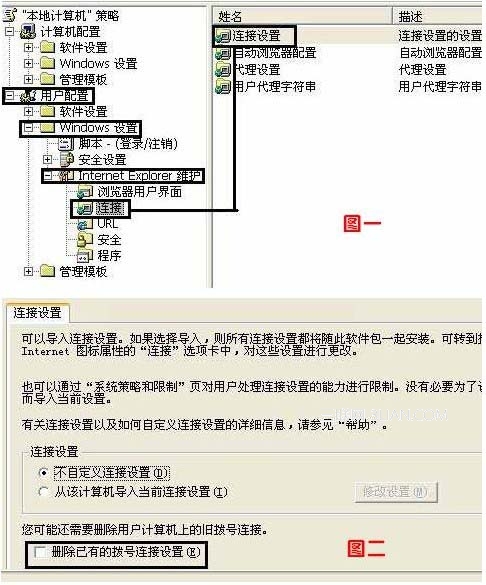
注意上圖中的√一定不要打上
另外筆者發現一些筆記本電腦代有網卡節能功能只要電腦待機之後再開就發現本地連接不見了但依然可以上網這種情況其實大家不需要去理會一般重新啟動就可以顯示出來真的想一直顯示出來不受待機影響可到設備管理裡找到顯卡工作狀態在電源管理裡的允許該設備節約電能的√去掉即可如下圖這裡就不詳細介紹了
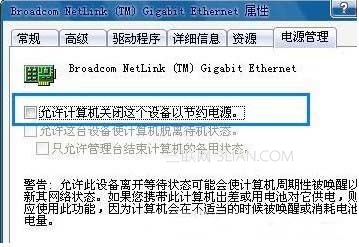
是否允許計算機關閉這個設備以節約電源
上圖中框中有提示“允許計算機關閉這個設備以節約電源”如果你勾選此選項就會經常出現待機後無法上網的情況若不想受到經常不上網的困少去掉勾選即可
From:http://tw.wingwit.com/Article/Common/201311/6267.html